How to create a Line Animation along the border on Webflow.
Summary
TLDRDans cette vidéo, vous apprendrez à créer une animation de ligne fluide sur Webflow en utilisant un peu de CSS et d'interactions. Le processus inclut la création de containers et d'éléments imbriqués avec Flexbox, l'ajout d'un effet de ligne dégradée générée via un site tiers, et la configuration d'animations de rotation avec des interactions Webflow. Le tutoriel montre également comment rendre l'animation responsive, tout en ajustant les marges et l'index de superposition pour obtenir un résultat fluide et dynamique sur tous les appareils. C'est une méthode simple mais efficace pour enrichir vos projets Webflow.
Takeaways
- 😀 Créez un bloc div appelé 'container' et définissez sa hauteur avec un layout en flexbox.
- 😀 À l'intérieur du conteneur, ajoutez un autre bloc div appelé 'box' et définissez son affichage sur flex et sa position en 'relative'.
- 😀 Créez un bloc div appelé 'box_exterior' à l'intérieur du composant 'box' et appliquez un layout flex.
- 😀 À l'intérieur de 'box_exterior', créez un autre div appelé 'box_interior', puis appliquez une hauteur, une largeur, et un fond transparent avec un bord arrondi.
- 😀 Pour le composant 'box_exterior', appliquez également un rayon de bordure de 1rem.
- 😀 Créez un bloc div 'gradient_line' avec une position 'absolute' et appliquez-lui un rayon de bordure de 1rem.
- 😀 Générez un gradient CSS avec un outil en ligne, puis collez le code CSS généré dans Webflow via un élément 'Embed'.
- 😀 Ajoutez un peu de padding à 'box_exterior' et définissez son index z sur -1 pour positionner le gradient en arrière-plan.
- 😀 Réglez les marges de 'gradient_line' à -100% pour couvrir tout l'écran lors de la rotation, évitant ainsi toute coupure de gradient.
- 😀 Définissez l'overflow du composant 'box' sur 'hidden' pour garantir que le gradient ne dépasse pas les limites du conteneur.
- 😀 Ajoutez des interactions dans Webflow pour faire pivoter le gradient lors du défilement, avec une durée de 5 secondes et une boucle infinie.
- 😀 Testez le projet sur différents appareils pour assurer une réactivité parfaite et une expérience utilisateur fluide.
Q & A
Qu'est-ce qu'un 'container' dans ce contexte?
-Un 'container' est un bloc div qui sert de structure de base. Il est défini avec une hauteur et un modèle de mise en page flexbox pour organiser les autres éléments à l'intérieur.
Pourquoi utiliser flexbox pour la mise en page dans ce projet?
-Flexbox permet d'organiser les éléments de manière flexible et réactive, ce qui est crucial pour un design fluide, notamment lorsqu'on travaille avec des animations et des éléments qui changent de taille.
Quel est le rôle du div appelé 'boxComponent'?
-'boxComponent' est un conteneur secondaire qui utilise flexbox et a une position relative. Il sert à contenir les autres éléments comme 'boxExterior' et 'boxInterior'.
Pourquoi faut-il définir la position de 'boxComponent' sur 'relative'?
-La position 'relative' permet aux éléments à l'intérieur, comme 'gradientLine', de se positionner absolument par rapport à ce parent, offrant un contrôle précis sur leur placement.
Quel est le rôle du div 'gradientLine' dans l'animation?
-'gradientLine' contient le gradient CSS qui sera animé pour créer l'effet visuel de rotation. Il est positionné de manière absolue et affecte l'animation du gradient lors du défilement.
Pourquoi utiliser un générateur de gradients comme 'colorgradient.dev'?
-Le générateur permet de créer facilement des gradients CSS personnalisés que vous pouvez ensuite copier et coller dans Webflow. Cela simplifie le processus de création de gradients complexes pour l'animation.
Que signifie la modification des marges de 'gradientLine' à -100%?
-Cela garantit que le gradient couvre tout l'écran lors de la rotation, sans espace visible autour de lui, même lorsque l'animation commence.
Pourquoi est-il important de définir 'overflow' sur 'hidden' pour 'boxComponent'?
-En définissant 'overflow' sur 'hidden', on s'assure que les éléments à l'intérieur de 'boxComponent', comme le gradient, ne dépassent pas de ses limites, ce qui garde l'animation propre et bien contenue.
Comment les interactions sont-elles utilisées dans Webflow pour l'animation?
-Les interactions permettent de déclencher des animations au moment où un élément entre dans la vue, comme faire tourner le gradient lorsqu'il défile. On définit les étapes de la rotation, comme 0° et 360°, et on ajoute une boucle pour l'animation.
Comment tester l'animation sur différents appareils?
-Il est essentiel de tester l'animation sur différents appareils pour s'assurer qu'elle est réactive et fonctionne correctement sur toutes les tailles d'écran. Cela permet d'ajuster les styles et de garantir une expérience utilisateur cohérente.
Outlines

Cette section est réservée aux utilisateurs payants. Améliorez votre compte pour accéder à cette section.
Améliorer maintenantMindmap

Cette section est réservée aux utilisateurs payants. Améliorez votre compte pour accéder à cette section.
Améliorer maintenantKeywords

Cette section est réservée aux utilisateurs payants. Améliorez votre compte pour accéder à cette section.
Améliorer maintenantHighlights

Cette section est réservée aux utilisateurs payants. Améliorez votre compte pour accéder à cette section.
Améliorer maintenantTranscripts

Cette section est réservée aux utilisateurs payants. Améliorez votre compte pour accéder à cette section.
Améliorer maintenantVoir Plus de Vidéos Connexes

gagner de l'argent paypal : 5 étapes pour gagner de l'argent en automatique avec Swissborg en 2024 !
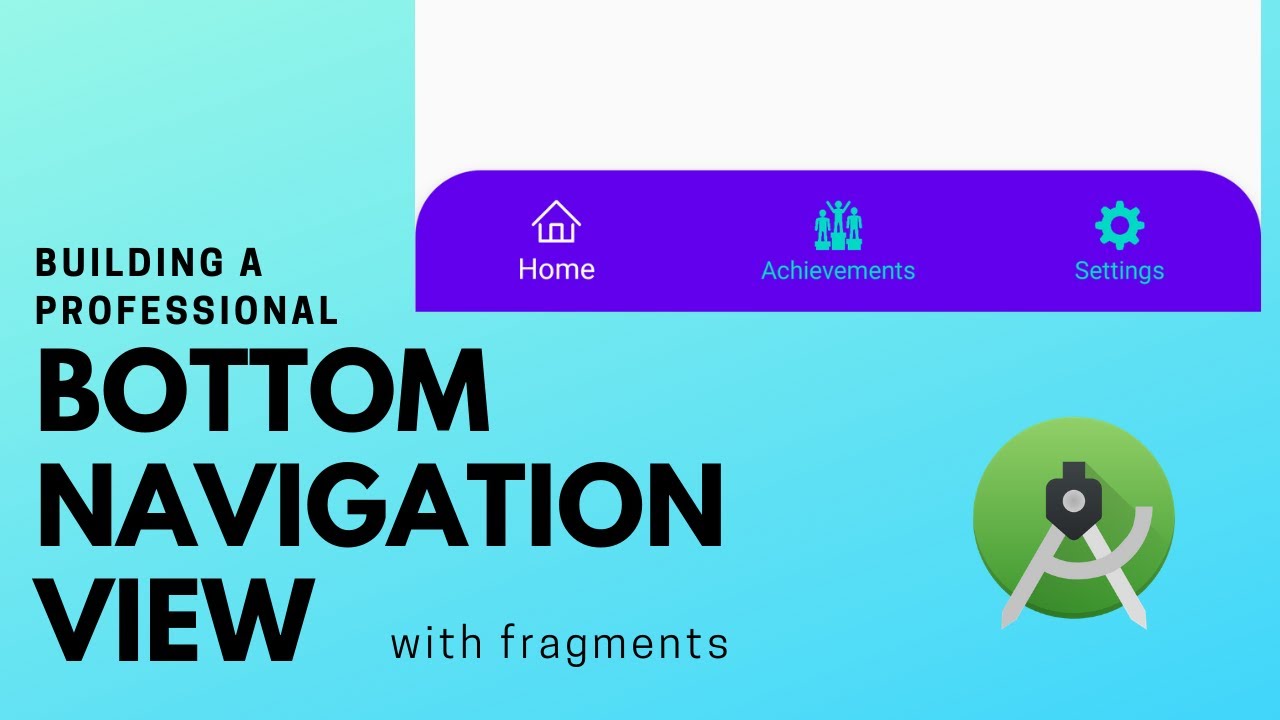
How to implement BottomNavigationView with Fragments in Android Studio
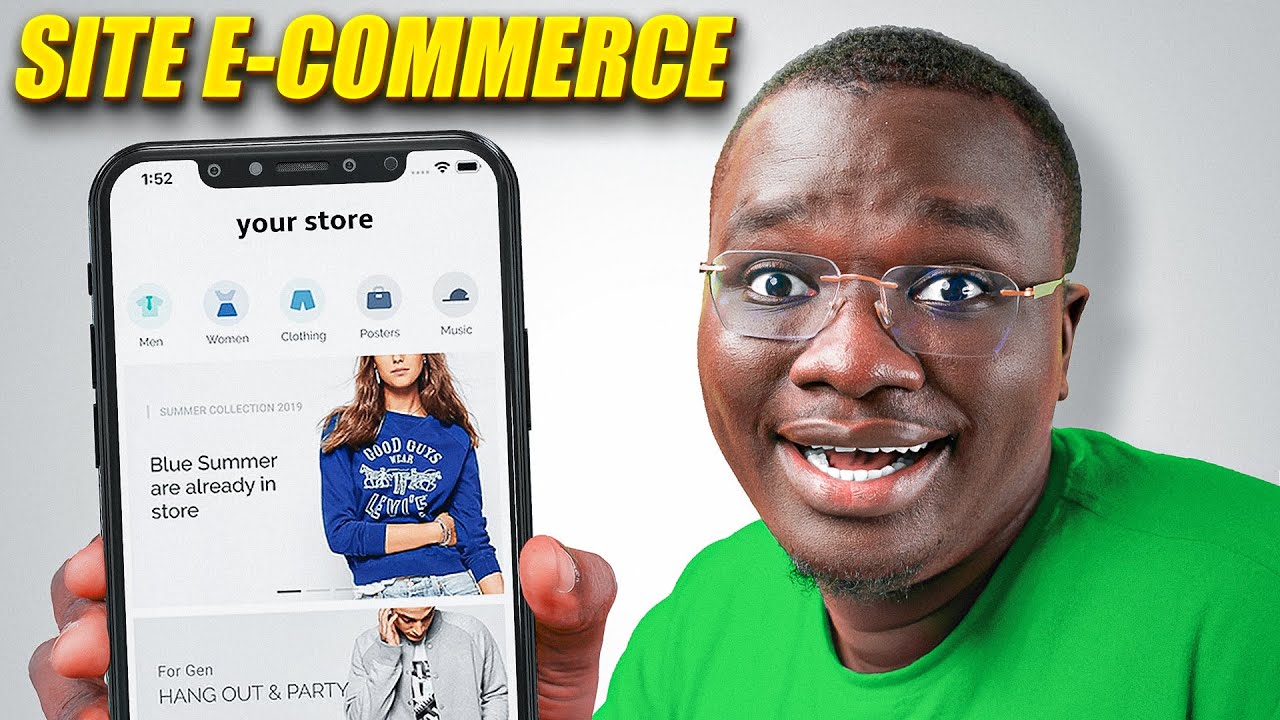
Créer un Site Web avec son TÉLÉPHONE Gratuitement
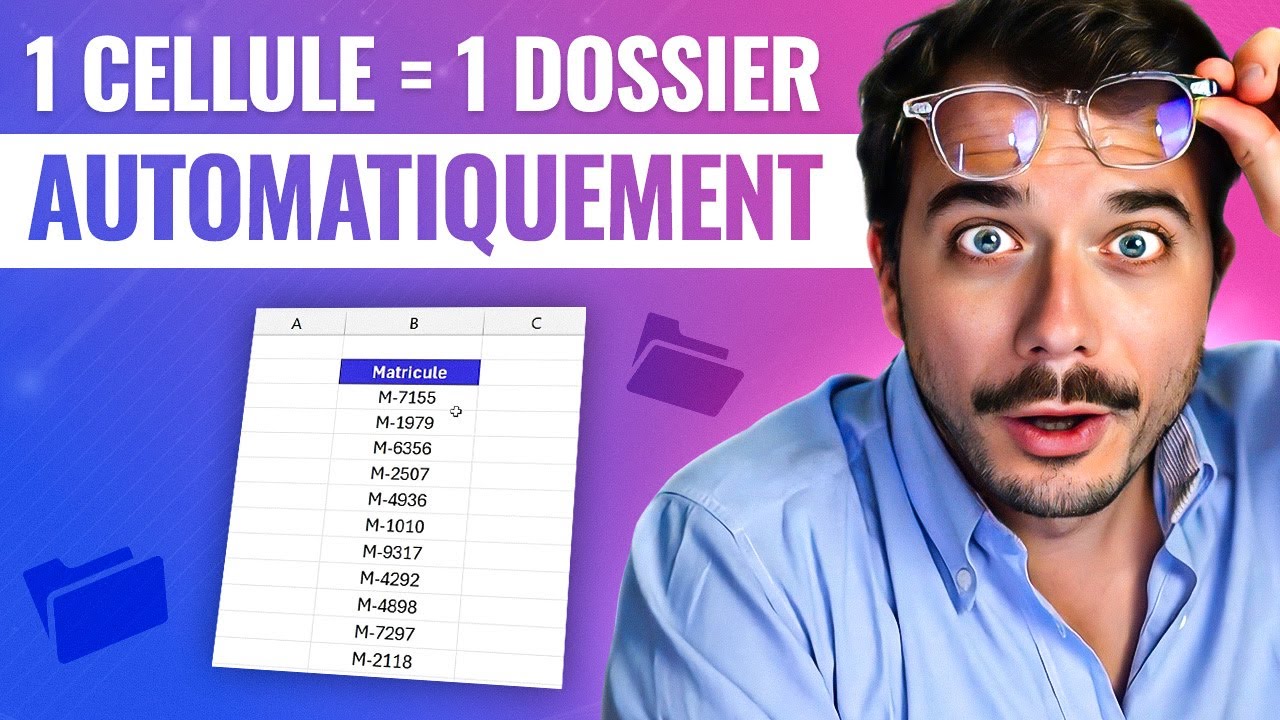
3 Astuces Excel qui vont impressionner tout le monde !

Seamless Whip Pan Transition Tutorial in Premiere Pro

React Resizable Table like a Chad Tutorial
5.0 / 5 (0 votes)